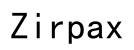使用USB在ASUS電腦進行開機設置的完整指南
October 4, 2025
使用USB驅動器來啟動您的ASUS電腦是一種快速且靈活的方法,特別是在需要安裝新的作業系統或執行系統修復的時候。本文將指導您如何正確地進行設置。
介紹
透過USB驅動器啟動電腦能夠為用戶提供更大的靈活性。無論是在系統故障後進行修復,還是安裝全新作業系統,此技巧都能派上用場。我們將逐步說明如何完成這一設置,確保您能順利操作。

準備工作
在設定USB開機之前,有一些必要的準備工作必須完成。
- 工具與材料:需要一個至少8GB的USB驅動器、一台ASUS電腦,以及啟動媒體創建工具(如Rufus)。
- BIOS檢查:確認ASUS電腦的BIOS支持USB開機。這可以在BIOS設置中找到,重啟電腦並進入BIOS以查看。
完成這些準備工作之後,就可以進行可開機USB的創建。

創建可開機USB
製作可開機USB驅動器是一個需要精準操作的過程,以下是詳細步驟:
- 選擇創建工具:推薦使用Rufus這類廣泛使用的工具,您也可以選擇UNetbootin。
- 創建步驟:
- 下載並安裝工具。
- 選擇USB驅動器作為目標。
- 選擇映像文件。
- 點擊’開始’以啟動創建過程。
一旦完成創建過程,我們就可以進入BIOS設置,配置USB開機選項。
設定BIOS進行USB開機
要讓ASUS電腦從USB開機,必須在BIOS中進行相關設置:
- 進入BIOS設置:重新啟動您的電腦,在啟動畫面出現時,按下F2或Delete鍵進入BIOS。
- 修改啟動順序:
- 在BIOS主界面中,選擇“Boot”選項卡。
- 將USB驅動器設為首選啟動選項。
- 保存更改並退出BIOS。
這些步驟應確保USB成功啟動電腦。若遇到問題,我們可以參考下節提到的常見問題及解決方法。
啟動過程中的常見問題及解決方案
即便設定正確,USB啟動有時仍可能失敗。以下是一些常見問題及解決方案:
- BIOS無法識別USB:確認USB已正確連接。嘗試更換USB接口或設備。
- 啟動失敗:檢查USB格式是否正確(FAT32或NTFS)。如果有需要,再次創建可開機USB。
了解如何處理這些問題可顯著提高成功率,接著,我們來看USB開機的其他應用。
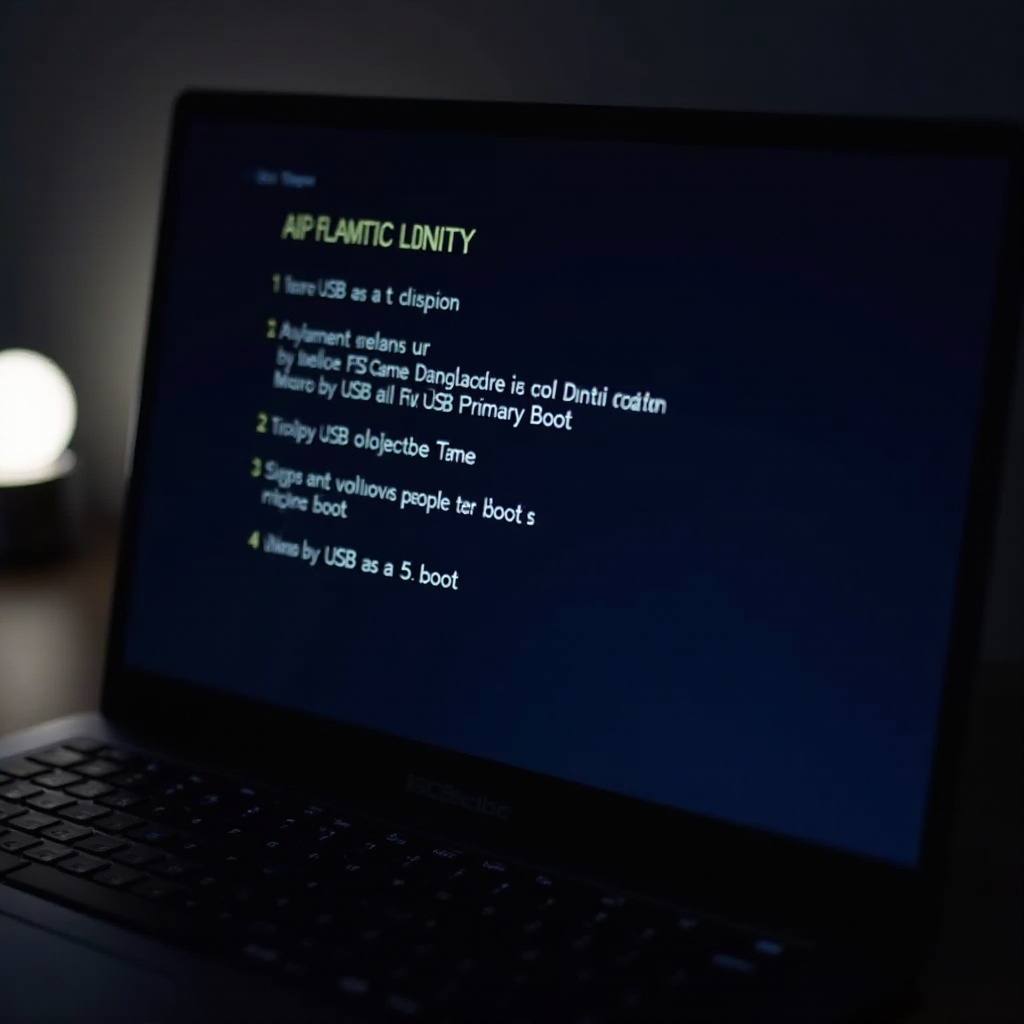
進一步應用和注意事項
USB開機除了傳統用途,還有其他潛在應用:
- 其他用途:可以用於運行如系統診斷工具或系統備份工具。
- 注意事項:定期備份USB內的重要資料。製作可開機USB時首選合適工具和映像文件尤為重要。
這些額外功能可增強使用體驗,並提升效率。
結論
本文為您展示了如何利用USB驅動器成功啟動ASUS電腦。我們介紹了準備所需工具、創建可開機USB及正確配置BIOS的所有必要步驟。通過這些指引,相信您能夠在需要時輕鬆地啟動和維護您的設備。希望您透過本文能學習到更多,並靈活應用於日常使用中。
常見問題解答
如何確認USB是否可開機?
執行USB創建工具後,嘗試在不同電腦上啟動,看是否能進入啟動畫面。
如果BIOS沒有看到我的USB怎麼辦?
檢查:USB接口,BIOS設定確認,以及確認你的USB是否插入正確。
什麼是最佳的USB格式來進行開機?
建議使用FAT32或NTFS格式,具體取決於您的計劃操作系統和BIOS要求。